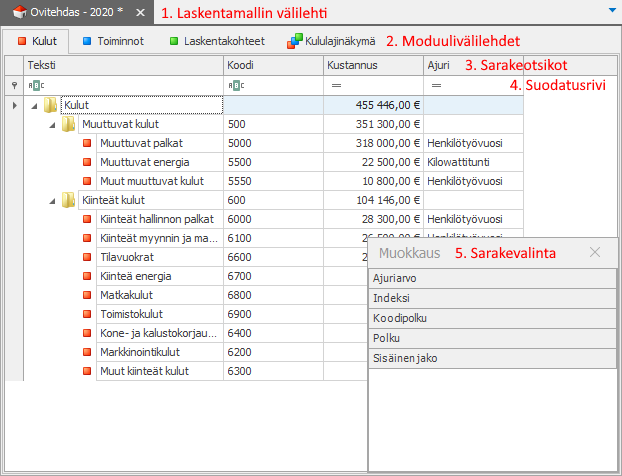
Laskentamallin näkymä. Klikkaa suuremmaksi.
Laskentamallin käsittely tehdään oheisessa näkymässä. Kuvan numeroituihin kohtiin viitataan alla olevassa tekstissä vastaavalla numerolla.
Jokaista avattua laskentamallia kohti tulee oma välilehti (1). Välilehden kuvakeessa näkyy "mökki", jos malli on avattu palvelimelta, tai tiedostokuvake, jos malli on tiedostosta. Jos tekstin perässä näkyy tähti (*), on mallia muokattu avaamisen tai edellisen tallennuksen jälkeen. Välilehtirivin lopussa näkyy nuoli, josta saa listan avoinna olevista malleista, jos ne kaikki eivät sovi ruudulle samaan aikaan.
Moduulit
Jokainen malli koostuu vähintäänkin kolmesta oletusmoduulista, jotka näkyvät myös omina välilehtinään (2): Kulut, Toiminnot ja Laskentakohteet . Kuvassa on vielä erikseen Kululajinäkymä-välilehti, joka syntyy kun kululajinäkymä on tallennettu laskentamalliin. Näitä moduulivälilehtiä ei voi raahata.
Oletuksena laskentamalli avautuu kulumoduulin puurakenteeseen. Rakenteen yläosassa näkyy sarakeotsikot (3), joiden mukaan rakennetta voi mm. suodattaa ja järjestellä. Sarakkeisiin liittyvä toimintovalikko löytyvät klikkaamalla sarakeotsikkoa hiiren oikealla painikkeella.
Näkyvissä olevia sarakkeita voi muokata avaamalla sarakevalinnan (5), joka löytyy valitsemalla sarakeotsikon toimintovalikosta "Sarakevalitsin". Rakenteen oikeaan alanurkkaan avautuu ruutu, jossa on listattuna piilossa olevat sarakkeet. Piilossa olevan sarakkeen saa näkyviin raahaamalla se haluttuun kohtaan sarakeotsikkoriviä (3). Näkyvissä olevien sarakkeiden leveyttä voi muokata vetämällä sarakkeiden välissä olevaa erotinta sivusuunnassa.
Laskentamallien raahaaminen
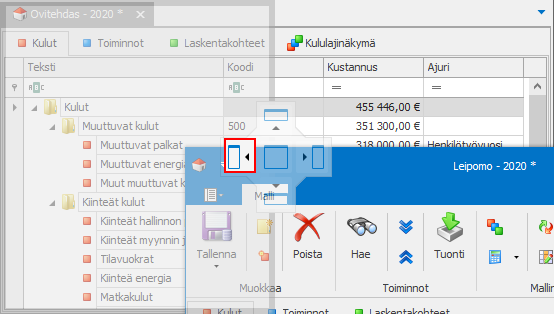
Välilehden raahaaminen. Klikkaa suuremmaksi.
Laskentamallien välilehtiä voi raahata ruudulla eri kohtiin, jos haluaa esimerkiksi vertailla kahta mallia vierekkäin. Raahaaminen tapahtuu ottamalla kiinni laskentamallin välilehdestä, ja vetämällä sitä keskemmälle ruutua. Tällöin laskentamalli irtoaa välilehtipalkista ja ruudun keskelle tulee kuvake, jossa näytetään miten mallin saa kiinnitettyä sovelluksen eri kohtiin.
Välilehden saa kiinnitettyä ruudun ylä- tai alalaitaan sekä vasempaan tai oikeaan reunaan tai palauttaa sen takaisin välilehdeksi (keskellä kuvaketta) pudottamalla välilehden halutun kuvakkeen päälle. Kuvassa raahattava välilehti kiinnitetään ruudun vasempaan reunaan, jolloin sovelluksessa näkyy kaksi mallia vierekkäin, Leipomo-malli vasemmalla ja Ovitehdas oikealla. Välilehden voi myös irrottaa ihan omaksi ikkunakseen, pudottamalla sen jonnekin muualle kuin em. kuvakkeen päälle.